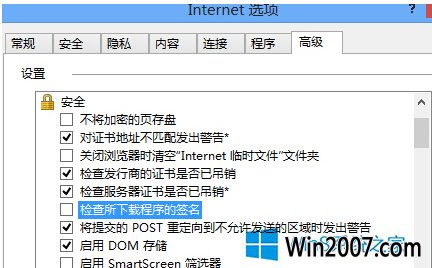winxp系统浏览器下载软件时提示签名无效的还原教程
发布时间:2019-02-23 09:30 作者:w7系统之家 来源:www.win2007.com 浏览数:次
winxp系统浏览器下载软件时提示签名无效的还原教程?
我们在操作winxp系统电脑的时候,常常会遇到winxp系统浏览器下载软件时提示签名无效的问题。那么出现winxp系统浏览器下载软件时提示签名无效的问题该怎么解决呢?很多对电脑不太熟悉的小伙伴不知道winxp系统浏览器下载软件时提示签名无效到底该如何解决?其实只需要1.首先,在winxp系统中打开自带的iE浏览器,之后,在打开的iE浏览器的窗口上方依次点击工具-internet选项。 2.这样就可以打开iE浏览器的internet选项窗口了,在弹出来的窗口中,将界面切换到高级这一栏中,然后在下面的设置窗口中找到“检查所下载程序的前面”这一项,然后将该项的勾选去掉,完成设置之后,点击窗口下方的确定按钮保存设置。就可以了。下面小编就给小伙伴们分享一下winxp系统浏览器下载软件时提示签名无效具体的解决方法:
1.首先,在winxp系统中打开自带的iE浏览器,之后,在打开的iE浏览器的窗口上方依次点击工具-internet选项。
2.这样就可以打开iE浏览器的internet选项窗口了,在弹出来的窗口中,将界面切换到高级这一栏中,然后在下面的设置窗口中找到“检查所下载程序的前面”这一项,然后将该项的勾选去掉,完成设置之后,点击窗口下方的确定按钮保存设置。
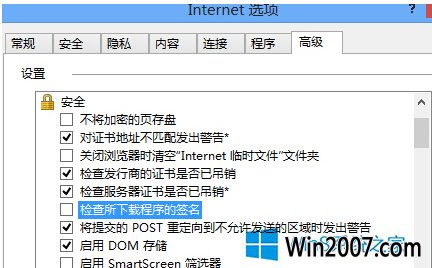
上面就是winxp系统下载程序提示签名无效的方法介绍了,系统默认是不会检查下载程序签名的,如果你出现签名提示就检查看看是否勾选了。
综上所述,便是winxp系统浏览器下载软件时提示签名无效的还原教程的全部内容就分享到这里了,希望可以帮助到您!